„Apple“ debesies paslauga, vadinama „iCloud“, yra puiki talpykla visam turiniui, esančiam viename įrenginyje arba daugelyje to paties savininko įrenginių. „iCloud“ suteikia vartotojams galimybę sklandžiai pasiekti savo nuotraukas, muziką, užrašus, kontaktus ir dar daugiau iš visų savo įrenginių.
„Apple“ debesies paslauga saugiai saugo jūsų nuotraukas, vaizdo įrašus, dokumentus, muziką, programas ir atnaujina juos visuose jūsų įrenginiuose. 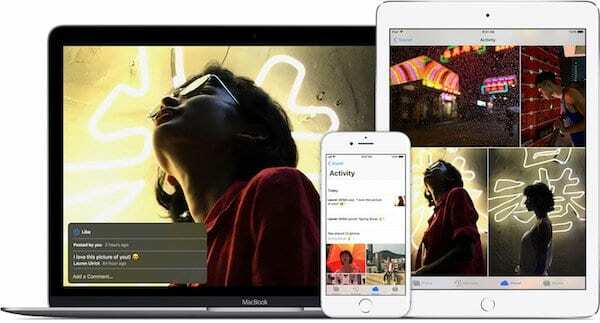
Ir „iCloud“ yra automatiškai integruotas visuose naujuose „iOS“ įrenginiuose, įskaitant „iPad“, „iPod touch“ ir „iPhone“, taip pat naujesnius „Mac“ kompiuterius. O „Windows“ naudotojams „iCloud“ tereikia atsisiųsti.
Turinys
-
„iCloud“ funkcijos
- Nuotraukos
- El. paštas, kalendorius, kontaktai, užrašai, priminimai ir „iWorks Suite“.
- „iCloud“ saugykla
-
Automatinis sinchronizavimas ir atsarginė kopija
- Atsarginė kopija, kas svarbu
- „iCloud“ nuotraukų biblioteka
- Apple muzika
- „iCloud Drive“ ir „Files“ programa
- Šeimos bendrinimas
- Surask mano iPhone
- „Safari“ ir „iCloud Keychain“.
- Privatumas ir saugumas
- „iCloud“ svetainė
-
Susiję straipsniai: „iCloud“ neveikia, trikčių šalinimo patarimai
- Susiję įrašai:
„iCloud“ funkcijos
Nuotraukos
Kai erdvė leidžia, „iCloud“ saugo visų jūsų nuotraukų viso dydžio versijas ir vaizdo įrašus bei saugo mažesnes, optimizuotas versijas visuose jūsų įrenginiuose ir „Mac“ kompiuteriuose.
El. paštas, kalendorius, kontaktai, užrašai, priminimai ir „iWorks Suite“.
„iCloud“ saugo viską, kad galėtumėte sekti. Visi jūsų kontaktai, el. pašto žinutės ir visos pastabos ar priminimai pasiekiami iš jūsų „iCloud“ paskyros.
Naudodami „iCloud“, gautuosius, kalendorių, kontaktus ir kitą vertingą informaciją turite kišenėje ir darbalaukyje. Kai ištrinate el. laišką, pridedate kalendoriaus įvykį, atnaujinate kontaktą arba pažymėsite užduoties elementą, „iCloud“ visur atlieka pakeitimus.

„iCloud“ saugykla
Tavo „iCloud“ saugykla visas jūsų vertingas turinys yra saugus ir visada pasiekiamas – net jei pametate arba pakeičiate įrenginį. Kai nustatote „Apple ID“, automatiškai gaunate „iCloud“ saugyklos paskyrą.
Klientai automatiškai gauna 5 GB nemokamos saugyklos vietos, o „Apple“ teikia mėnesinius planus didesniems saugyklos kiekis, pradedant nuo 0,99 USD per mėnesį už 50 GB – daug vietos visam turiniui, kurio reikia apsauga. 
Automatinis sinchronizavimas ir atsarginė kopija
„Apple“ supranta, kad asmens mobiliuosiuose įrenginiuose yra svarbių duomenų; todėl „iCloud“ kuria atsargines kopijas kiekvieną dieną, kai įjungiama „iCloud Backup“ parinktis.
Jei reikia, „iCloud“ atkuria visą prarastą muziką, nuotraukas, įrenginio nustatymus, programų duomenis, pranešimus ir knygas. Tiesiog prijunkite įrenginį prie „WiFi“ ryšio, prisijunkite naudodami „Apple ID“ ir atkurkite visą asmeninę informaciją.
Atsarginė kopija, kas svarbu
Kai prijungtas prie „Wi-Fi“, prijungtas prie maitinimo šaltinio, ekranas užrakintas ir yra pakankamai vietos, „iCloud“ sinchronizuoja ir sukuria atsargines jūsų „iDevices“ kopijas. Šios atsarginės kopijos bus naudingos, kai pametate, pakeičiate savo „iDevice“ arba kyla našumo problemų.

„iCloud“ nuotraukų biblioteka
Kada „iCloud“ nuotraukų biblioteka įjungta, „iCloud“ įkelia kiekvieną jūsų padarytą nuotrauką ir vaizdo įrašą ir padaro šią laikmeną pasiekiamą kituose įrenginiuose, kompiuteriuose ir net „Apple TV“.
„iCloud“ apsaugo visą jūsų laikmeną, kai saugote visą nuotraukų biblioteką „iCloud“. Ir jūs turite daugiau laisvos vietos „iDevice“.
Jei norite bendrinti kai kurias nuotraukas ar nuotraukų albumą su draugais, šeima ar bendradarbiais, įjungę „iCloud Photo Sharing“ galėsite bendrinti tik tas nuotraukas ir vaizdo įrašus, kurių norite. 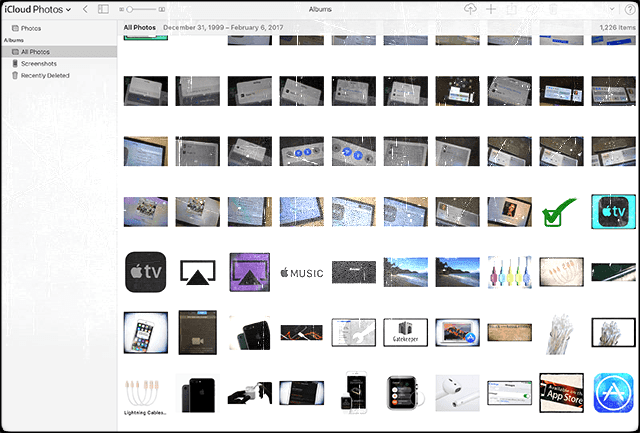
Apple muzika
Jei esate „Apple Music“ narys, visa jūsų muzikos biblioteka yra „iCloud“, todėl ne tik visada galėsite pasiekti visą savo muziką, bet ji neužims vietos jūsų įrenginiuose.
Kai įjungta „iCloud“ muzikos biblioteka, pasiekite visą muzikos kolekciją „iPhone“, „iPad“ ar „iPod touch“, „Mac“ arba asmeniniame kompiuteryje, kol prisijungiate prie visų įrenginių naudodami tą patį „Apple ID“ ir įjungta „iCloud“ muzikos biblioteka įjungta.
Ir „iCloud“ muzikos biblioteka padaro jūsų Apple Music dainas ir grojaraščius pasiekiamas visuose jūsų įrenginiuose. Turėdami „Apple Music“ šeimos narystę, visi taip pat gaus visišką prieigą prie „Apple Music“!
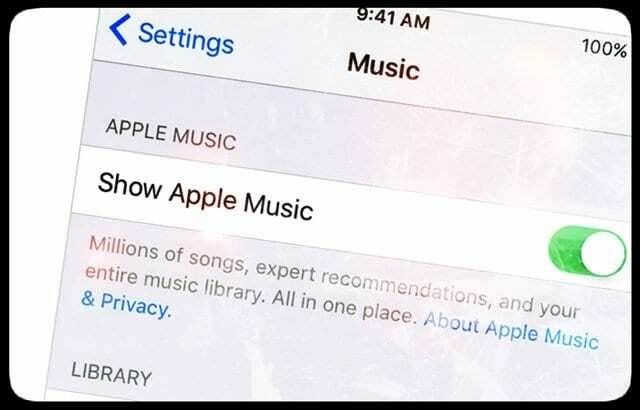
„iCloud Drive“ ir „Files“ programa
„iCloud“ diskas ir Failų programa saugiai saugo visus jūsų dokumentus ir duomenis „iCloud“, kad galėtumėte juos pasiekti beveik iš bet kurios vietos.
Naudojant „macOS“, „iCloud Drive“ saugo visus darbalaukio ir dokumentų aplankus, todėl kiekvienas pridėtas failas bus pasiekiamas bet kur. Jūsų „iCloud Drive“ programa yra šios partnerystės centras. 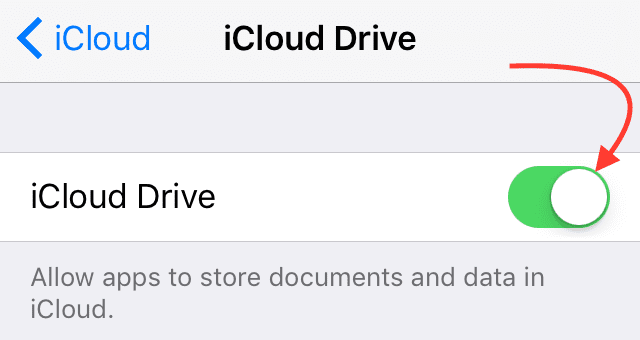
Šeimos bendrinimas
„iCloud“ suteikia šešiems jūsų šeimos nariams bendrą prieigą prie visų „iTunes“, „iBooks“ ir „App Store“ pirkinių.
Be to, nustatykite nuotraukų ir namų filmų albumus, kad galėtumėte bendrinti su visais, netgi bendrinti savo kalendorius ir vietas. Būti žinant yra gerai!

Surask mano iPhone
iCloud padeda rasti trūkstamą iPhone, iPad, iPod touch, Mac, Apple Watch ir net jūsų pamestas AirPod (s.)
Naudodami programą „Find My iPhone“ stebėkite savo įrenginių vietą ir, jei reikia, imkitės veiksmų, kad apsaugotumėte savo duomenis ir asmeninę informaciją.
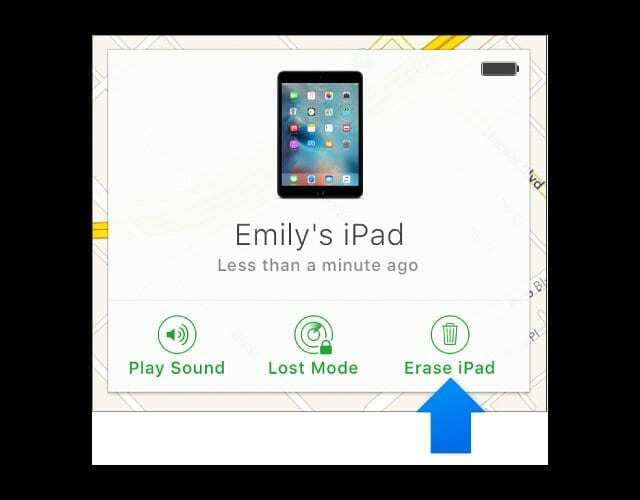
„Safari“ ir „iCloud Keychain“.
Naršykite naudodami „Safari“ savo „iPad“ ir tęskite ten, kur baigėte „iPhone“, „Mac“ ar „iPod Touch“. Ir su „iCloud“ raktų pakabukas, jums nebereikia jaudintis dėl visų tų svetainių ar programų slaptažodžių prisiminimo.
„iCloud Keychain“ už jus stebi viską – nuo jūsų paskyrų pavadinimų ir slaptažodžių iki kredito kortelių numerių. Geriausia, kad „iCloud Keychain“ apsaugo jūsų duomenis naudodama pramonės standartinius šifravimo metodus visuose jūsų įrenginiuose, tiek gabenant, tiek debesyje.

Privatumas ir saugumas
„Apple“ sukūrė „iCloud“ atsižvelgdama į jūsų privatumą. Visas jūsų „iCloud“ turinys yra užšifruotas, kai siunčiamas internetu ir daugeliu atvejų saugomas „Apple“ serveriuose.
Saugos patobulinimai, pvz., dviejų veiksnių autentifikavimas, padeda užtikrinti, kad svarbiausi duomenys būtų pasiekiami tik jums.

„iCloud“ svetainė
Pasiekite informaciją, kai nesate prie kompiuterio ar „iDevice“ (-ių), prisijungę prie „iCloud“ svetainė. Peržiūrėkite nuotraukas ir vaizdo įrašus, dokumentus, iWork failus ir net aplanką Darbalaukis ir Dokumentai savo Mac kompiuteryje.
Peržiūrėkite savo Apple ID paskyrą ir tvarkykite tokias funkcijas kaip Find My iPhone, Notes, Mail, Calendar, Contacts ir kt. Naudodami „iCloud“ svetainę visada turite prieigą prie to, ko norite, kur tik norite.
Susiję straipsniai: „iCloud“ neveikia, trikčių šalinimo patarimai
- Išsamus „iCloud“ vadovas
- Kaip prisijungti prie iCloud.com „iPhone“ arba „iPad“ (Klausimai ir atsakymai)
- iCloud nuolat prašo slaptažodžio (iOS ir OS X); pataisyti
- „iCloud“: suaktyvintas didžiausias nemokamų paskyrų skaičius (Klausimai ir atsakymai)
- „iCloud“ paskyros problemos? Štai kaip juos išspręsti
- „iCloud“ nustatymuose yra pilka, kaip pataisyti
- Sustabdykite „iCloud“ darbalaukio aplankų ir dokumentų sinchronizavimą
- „iCloud“ universali iškarpinė
- Pagrindiniai „iCloud“ svetainės naudojimo patarimai
- Kaip atkurti „iPhone“ iš „iCloud“.
- Kur yra žaidimų centras po iOS 10? Dabar naudojate „iCloud“.
- „iCloud Keychain“ – kas tai?
- Atsarginės nuotraukų kopijos naudojant „iCloud“ nuotraukų biblioteką
- Atsisiųskite nuotraukas iš „iCloud“ į USB diską